- מְחַבֵּר Jason Gerald [email protected].
- Public 2023-12-16 11:12.
- שונה לאחרונה 2025-01-23 12:18.
אם אתה חדש באובונטו ורוצה לדעת כיצד להתקין ולהסיר תוכנה במערכת ההפעלה, עליך לקרוא מאמר זה. אתה יכול להתקין ולהסיר תוכנה באובונטו בשתי דרכים: באמצעות שורת הפקודה (מסוף) או מרכז התוכנה של אובונטו. במאמר זה תוכל ללמוד כיצד להתקין ולהסיר תוכנה באובונטו באמצעות מסוף.
שלב
שלב 1. לפתיחת מסוף, הקש על קיצור המקשים Ctrl+Alt+T במקלדת או עבור לתפריט "יישומים"> "אביזרים"> "מסוף"
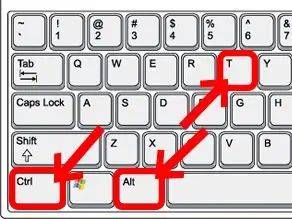
לדוגמה, כדי להתקין את התוכנית הרצויה באובונטו, עליך להשתמש בפקודה זו: sudo apt-get install 'application_name' (החלף את 'app_name' ביישום או בתוכנית שברצונך להתקין)
שיטה 1 מתוך 2: התקנת תוכניות באמצעות מסוף
MPlayer
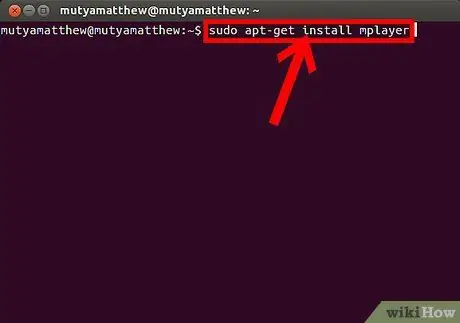
שלב 1. להתקנת MPlayer, עליך להקליד את הפקודה הבאה בחלון מסוף (הקש Ctrl+Alt+T במקלדת כדי לפתוח את טרמינל) או העתק והדבק אותה:
"Sudo apt-get install mplayer" (ללא ציטוטים). לאחר מכן הקש על מקש "Enter".

שלב 2. אל תתבלבל כאשר תתבקש להזין סיסמה
הסיסמה שצריך להזין היא הערך המשמש בדף הכניסה. בעת ההקלדה, הזנת הסיסמה לא תופיע בחלון הטרמינל. פשוט הקלד את הסיסמה ולחץ על מקש "Enter". אם הסיסמה שהוזנה נכונה, הפעולה תימשך.
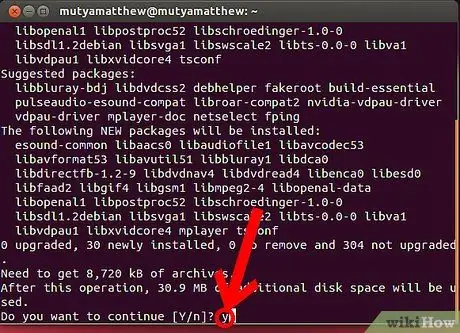
שלב 3. הקלד "y" ולחץ על מקש "Enter" כאשר מסוף שואל אם ברצונך להמשיך בפעולה
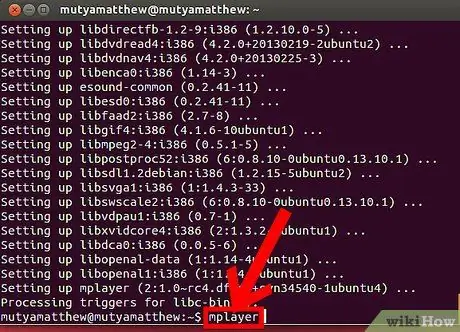
שלב 4. המתן עד להשלמת תהליך ההתקנה
לאחר מכן, אם ברצונך להריץ את MPlayer, הקלד את הפקודה הבאה בחלון הטרמינל: "mplayer". לאחר מכן הקש על מקש "Enter".
שיטה 2 מתוך 2: הסרת תוכניות באמצעות מסוף
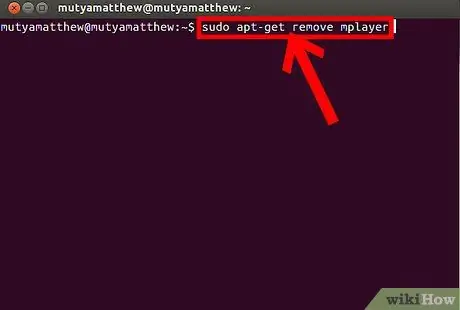
שלב 1. כדי להסיר את MPlayer, עליך להקליד את הפקודה הבאה בחלון מסוף (הקש Ctrl+Alt+T במקלדת תחילה כדי לפתוח את טרמינל) או העתק והדבק אותה:
"Sudo apt-get remove mplayer" (ללא ציטוטים). לאחר מכן הקש על מקש "Enter".
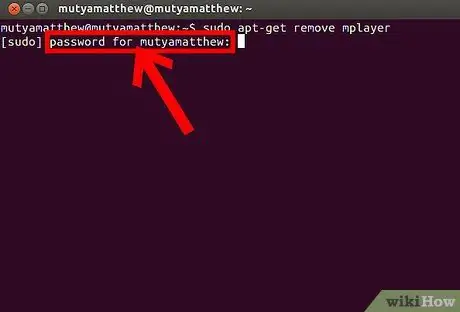
שלב 2. אל תתבלבל כאשר תתבקש להזין סיסמה
הסיסמה שצריך להזין היא הערך המשמש בדף הכניסה. בעת ההקלדה, הזנת הסיסמה לא תופיע בחלון הטרמינל. פשוט הקלד את הסיסמה ולחץ על מקש "Enter". אם הסיסמה שהוזנה נכונה, הפעולה תימשך.
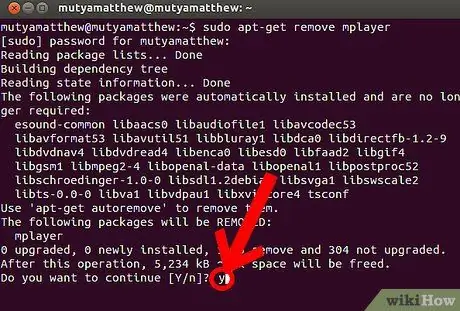
שלב 3. הקלד "y" ולחץ על מקש "Enter" כאשר מסוף שואל אם ברצונך להמשיך בפעולה
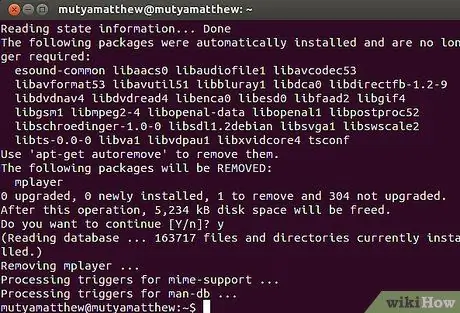
שלב 4. המתן עד להשלמת תהליך המחיקה
לאחר מכן תוכל לסגור את חלון הטרמינל. כעת התוכנית הוסרה בהצלחה.






